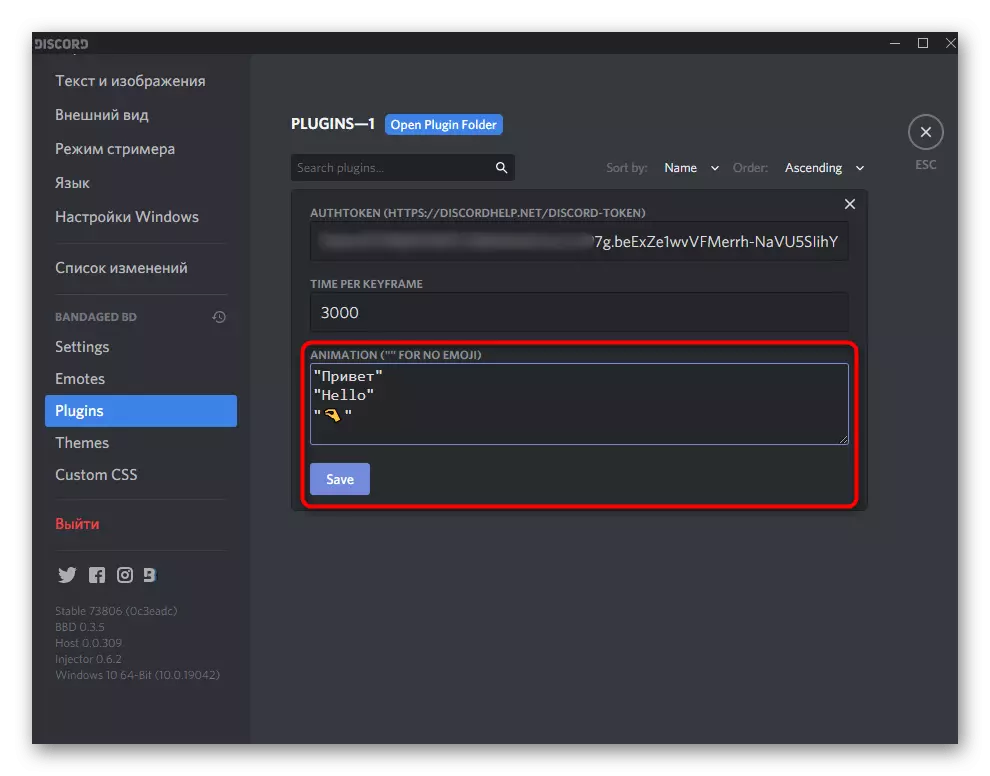Пад словам «статус» у Discord можна разумець як бягучы стан ўліковага запісу, так і карыстацкую подпіс ці ж статус гульнявой актыўнасці. У гэтым артыкуле пагаворым аб усіх даступных статус, а вам застанецца толькі абраць падыходны варыянт і рэалізаваць яго.
Варыянт 1: Убудаваныя функцыі Discord
У Дискорде ёсць розныя статусы, якія адлюстроўваюць бягучую актыўнасць карыстальніка ці то, чым ён зараз займаецца. Адпаведна, любы зможа наладзіць кожны з гэтых тыпаў пры дапамозе ўбудаваных функцый так, як яму хочацца. Пра ўсе статусах вы даведаецеся з наступных раздзелаў нашага артыкула, а ў канцы апошняга знойдзеце спасылку на матэрыял, які паказвае, як кіраваць кожным з іх.статус актыўнасці
Першы тып - статус актыўнасці - прызначаны для адлюстравання бягучага стану карыстальніка і дазваляе іншым удзельнікам мессенджера даведацца, знаходзіцеся вы цяпер у сеткі, адышлі ад кампутара ці не жадаеце, каб вас турбавалі. Усталёўваецца такі статус літаральна ў пару націскаў як на ПК, так і ў мабільным дадатку.
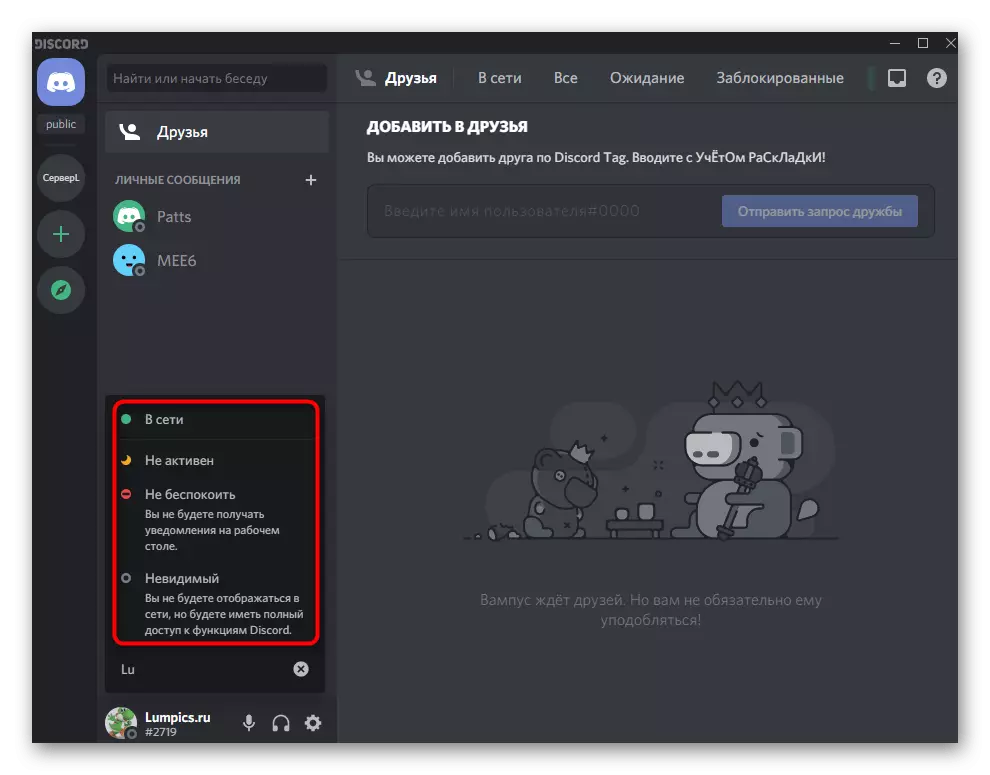
карыстацкі статус
Карыстацкі статус - наладжвальныя паведамленне, што адлюстроўваецца на асабістай старонцы карыстальніка і даступнае для прагляду іншымі ўдзельнікамі. Можа аўтаматычна выдаляцца праз пэўны час або захоўвацца да ручнога змены. У якасці паведамлення паказваецца як звычайная надпіс, так і дадаюцца смайлікі на асабістае меркаванне юзера. Усталёўваецца такі статус у тым жа меню, дзе змяняецца актыўнасць.
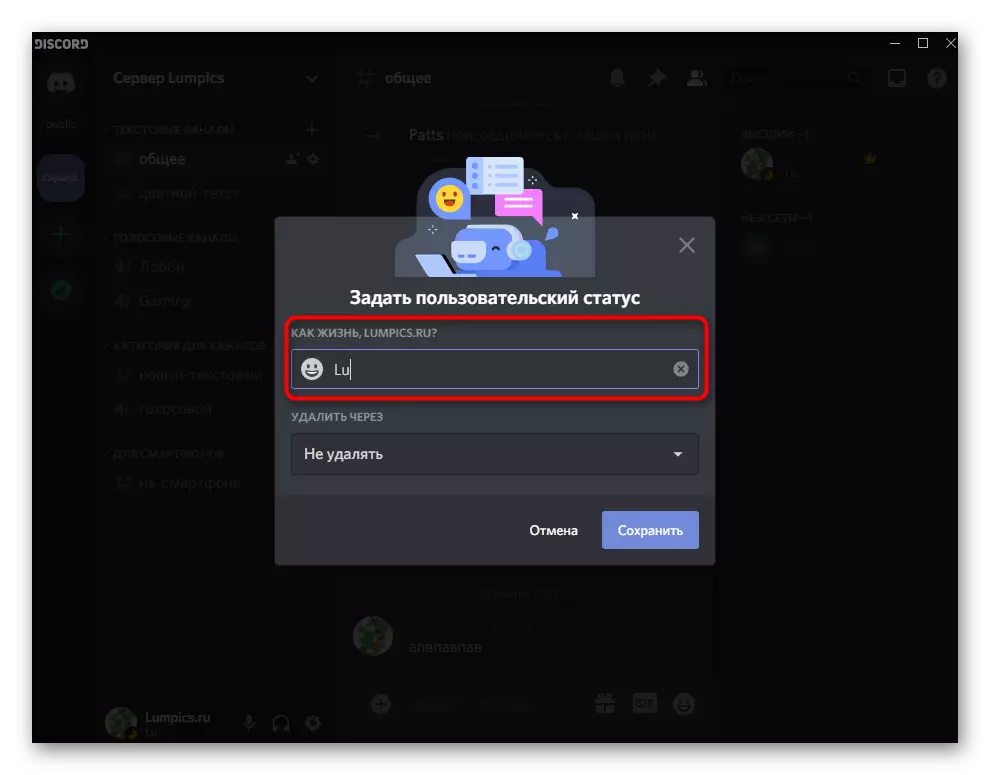
Статус гульнявой актыўнасці
Апошні разгляданы тып статусаў - гульнявая актыўнасць. Па яго назве ўжо зразумела, што ў іншых карыстальнікаў будзе адлюстроўвацца гульня, якая цяпер запушчана на вашым кампутары. Акрамя гэтага выводзіцца і час ад пачатку запуску, даючы пазнаць, колькі гадзін вы ўжо гуляеце. Для кіравання гэтым статусам адведзена спецыяльнае меню, дзе ёсць магчымасць яго поўнага адключэння або налады канкрэтных гульняў.
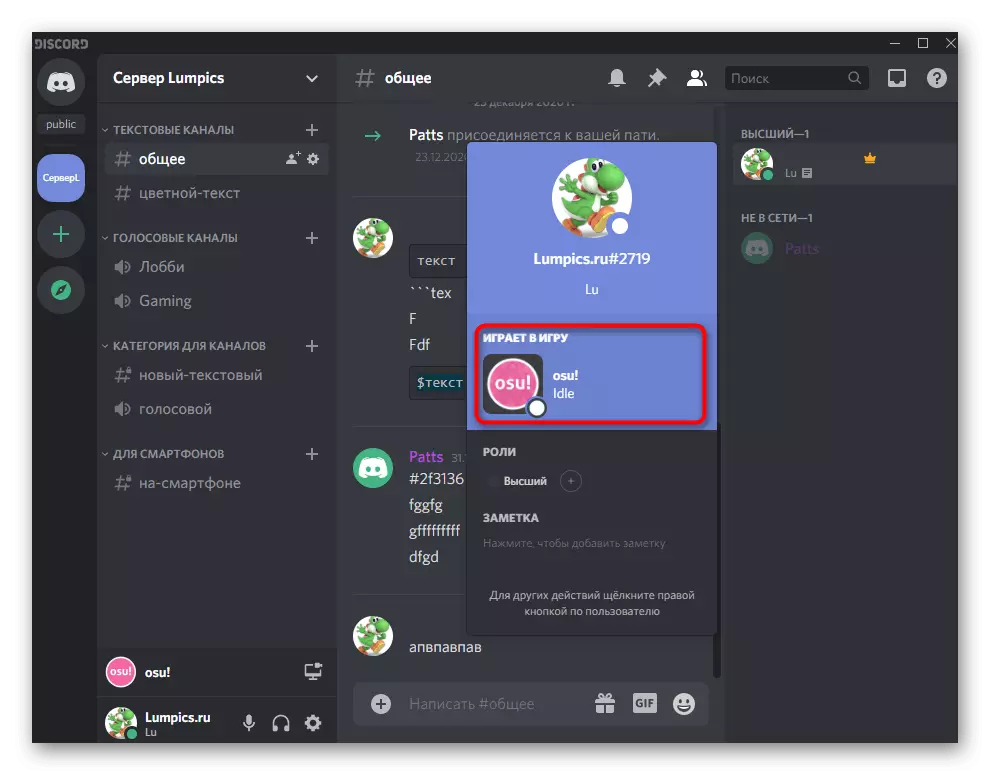
Толькі што вы даведаліся аб ўбудаваных функцыях, якія дазваляюць ўсталёўваць статус у Discord. Азнаёміцца з тым, як ажыццяўляецца кіраванне кожнай з іх, можна ў агульнай артыкуле на нашым сайце, перайшоўшы па наступнай спасылцы.
Чытаць далей: Змена статусу ў Discord
Варыянт 2: Дадатковыя ўбудовы
Дискорд падтрымлівае дадатковыя ўбудовы, прызначаныя для вырашэньня агульнай функцыянальнасці праграмы. Два з іх дазваляюць паставіць аніміраваны і змяняецца карыстацкі статус, выканаўшы для гэтага ўсяго некалькі простых дзеянняў. У наступных раздзелах гаворка пойдзе якраз пра гэтыя убудовах і вы зможаце падабраць падыходны.аніміраваны статус
Пагаворым аб двух разнавіднасцях карыстацкіх статусаў. Аніміраваны варыянт мае на ўвазе хуткую змяняльнасць знакаў або смайлікаў і складзены ў рэалізацыі з прычыны патрэбы выкарыстання дадатковых сродкаў, рызыкуючы рахунак з-за таго, што алгарытмы Discord не заўсёды карэктна ўспрымаюць змены, што ўносяцца іншымі ўбудовамі. Зрэшты, усю неабходную інфармацыю па гэтай нагоды вы можаце даведацца ў адпаведным кіраўніцтве, націснуўшы па размешчаным далей загалоўку.
Больш падрабязна: Стварэнне анімаванага статусу ў Discord
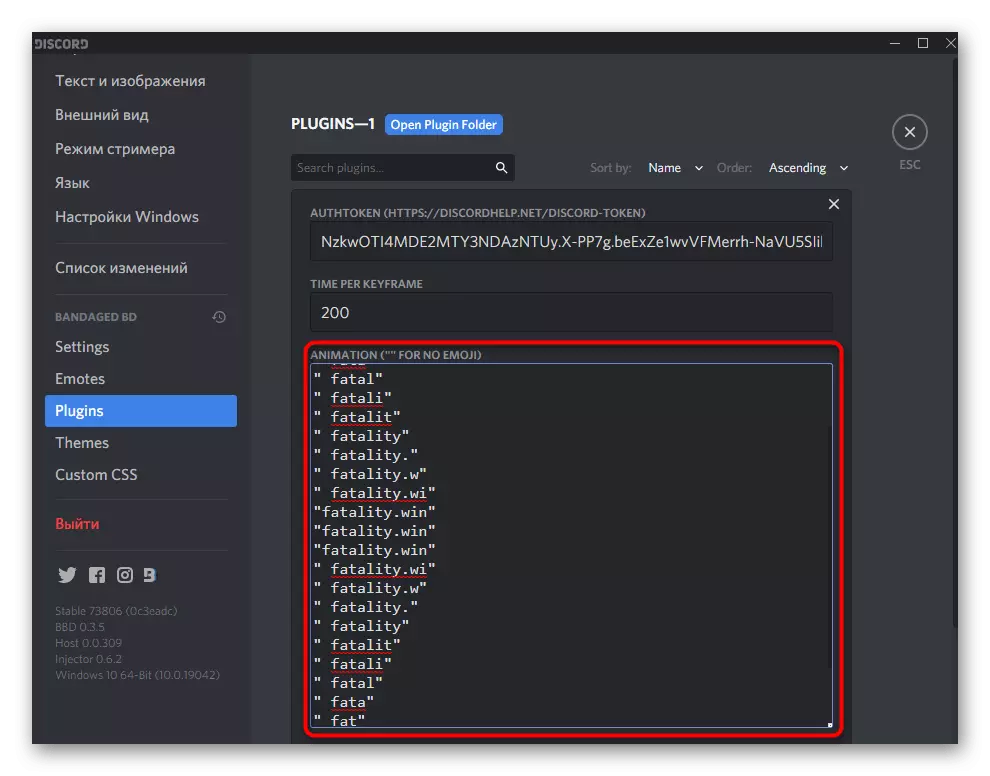
Які змяняецца статус
Больш просты выгляд - які змяняецца статус. Ён падобны з анімаваным за кошт выкарыстання аднаго і таго ж плагіна, аднак у яго іншыя налады і рызыка атрымаць блакаванне профілю ніжэй дзякуючы больш працяглай затрымкі. У якасці змяняецца статусу лепш за ўсё ставіць розныя надпісы, якія будуць змяняць адна адну праз некалькі секунд ці нават хвілін.
Больш падрабязна: Стварэнне змяняецца статусу ў Discord